怎么设置桌面图标宽度Win10
1、按Win+R打开运行,输入regedit回车打开注册表编辑器;
2、展开以下位置:
HKEY_CURRENT_USER\Control Panel\Desktop\WindowMetrics ;
3、你会在左侧找到名为IconSpacing的字符串值,该值表示桌面图标之间的水平宽度。其算法为:
-15*间距象素值 ;
比如,默认值为-1125,即表示水平宽度为75象素(px)。将其更改为你须要的值即可,比如100像素,则将IconSpacing值更改为-1500。
4、用同样的方式更改IconVerticalSpacing值,这个值代表桌面图标之间的垂直宽度。
5、修改完成后注销帐户,重新登入系统。然后在桌面右键菜单—查看中取消勾选“将图标与网格对齐”,然后再重新勾选。
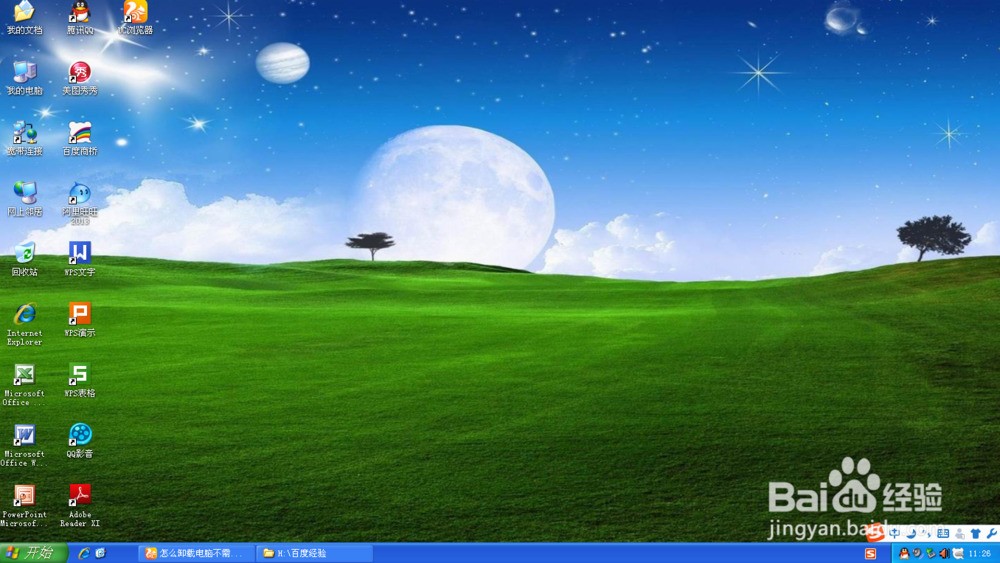
之后你才会发觉桌面图标之间的宽度变大了。
怎样设置开机启动项Win10系统
添加开机启动项:
1、按下【Win+R】组合键打开运行窗口,输入:%USERPROFILE%\AppData\Roaming\Microsoft\Windows\StartMenu\Programs\Startup点击确定,如图:
2、将须要开机手动运行的任意东西,程序、文件夹都可以,复制到该文件夹中即可实现开机手动运行。
删除开机启动项:
1、右键点击任务栏,然后启动任务管理器;
2、切换到【启动】选卡;
3、在下边将不需要开机启动的程序上单击右键,选择【禁用】即可。
以上就是小编为你们介绍的Win10系统开机启动项的设置方式。还不知道Win10系统如何设置开机启动项的用户,不妨尝试着以上的步骤操作试瞧瞧。









